No Windows 11, agora você pode instalar uma visualização antecipada da atualização do recurso “Momento 3″ e, neste guia, aprenderá como. Embora o sistema operacional receba apenas uma atualização de recurso por ano, ele também recebe atualizações de lançamento de recursos (também conhecidas como momentos), que são pequenas atualizações que podem introduzir novos recursos e melhorias fora do lançamento anual.
A atualização do Moment 3 deve começar a ser lançada em 13 de junho como parte da atualização Patch Tuesday para dispositivos executando o Windows 11 22H2. Como a atualização não requer reinstalação e inclui apenas um pequeno escopo de alterações, ela não tem um nome oficial. É simplesmente conhecida como atualização KB5026446 (build 22621.1776) e apresenta vários novos recursos e melhorias.
Por exemplo, na Barra de Tarefas, agora você pode mostrar segundos para o relógio do Rastreamento do Sistema, e o ícone de rede agora mostra um status de blindagem VPN para uma conexão ativa. Os brindes de notificação agora fornecem uma opção para copiar códigos de autenticação de dois fatores (2FA). Além disso, a atualização do Windows 11 Moment 3 expande as legendas ao vivo para mais regiões e implementa várias melhorias para o acesso por voz. Além disso, há um novo recurso multimodo de quiosque, o Gerenciador de Tarefas agora oferece a capacidade de criar despejos de memória do kernel ao vivo e o aplicativo Configurações é lançado com várias melhorias.
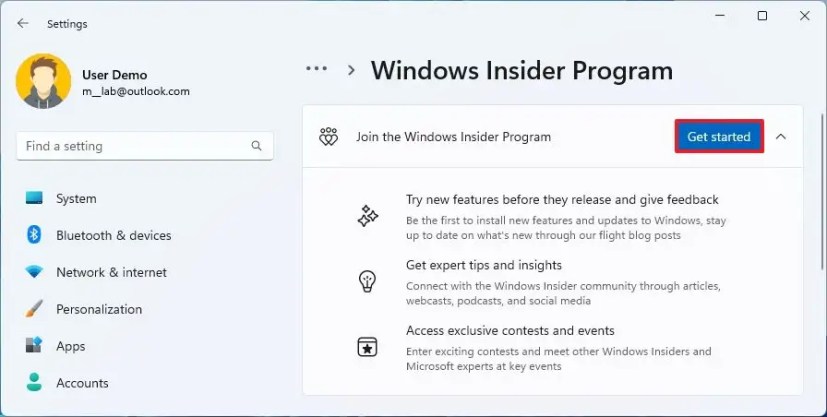 @media only screen and (min-width: 0px) and (min-height: 0px) { div[id^=”bsa-zone_1659356505923-0_123456″] { min-width: 300px ; altura mínima: 250px; } } Tela somente @media e (largura mínima: 640px) e (altura mínima: 0px) { div[id^=”bsa-zone_1659356505923-0_123456″] { largura mínima: 300px; altura mínima: 250px; } }
@media only screen and (min-width: 0px) and (min-height: 0px) { div[id^=”bsa-zone_1659356505923-0_123456″] { min-width: 300px ; altura mínima: 250px; } } Tela somente @media e (largura mínima: 640px) e (altura mínima: 0px) { div[id^=”bsa-zone_1659356505923-0_123456″] { largura mínima: 300px; altura mínima: 250px; } }
A atualização do Moment 3 será baixada e instalada automaticamente durante o Patch Tuesday de junho de 2023, mas você sempre pode forçá-la manualmente por meio do Windows Update registrando seu dispositivo no Release Preview Channel.
Este guia ensinará as etapas para forçar a atualização mais recente com novos recursos e melhorias para o Windows 11.
Importante: esta é uma prévia da atualização, não a versão final. Portanto, é importante entender que esta versão ainda pode conter bugs e apresentar comportamentos inesperados. Não é uma boa ideia instalar a atualização em sua máquina principal. Em vez disso, é recomendável usar um computador ou máquina virtual sobressalente.
Instalar a atualização do recurso Moment 3 no Windows 11
Para baixar e instalar a atualização do Moment 3 no Windows 11, siga estas etapas:
Abra Configurações no Windows 11.
Clique em Windows Update.
Clique na guia Windows Insider Program.
Clique no botão Começar.
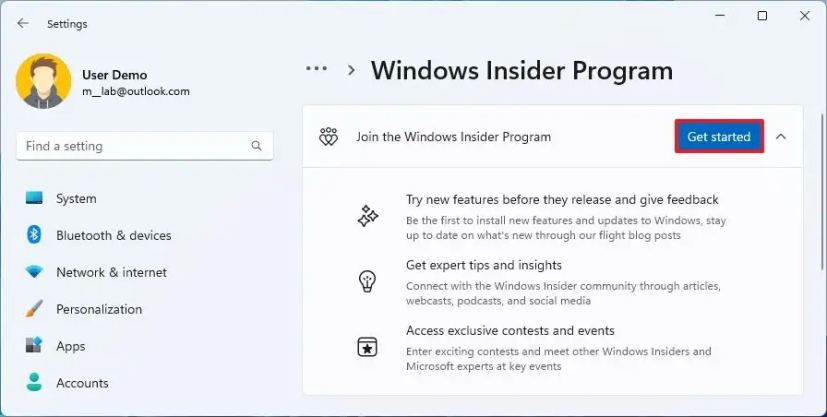
Clique no botão “Vincular uma conta” botão.
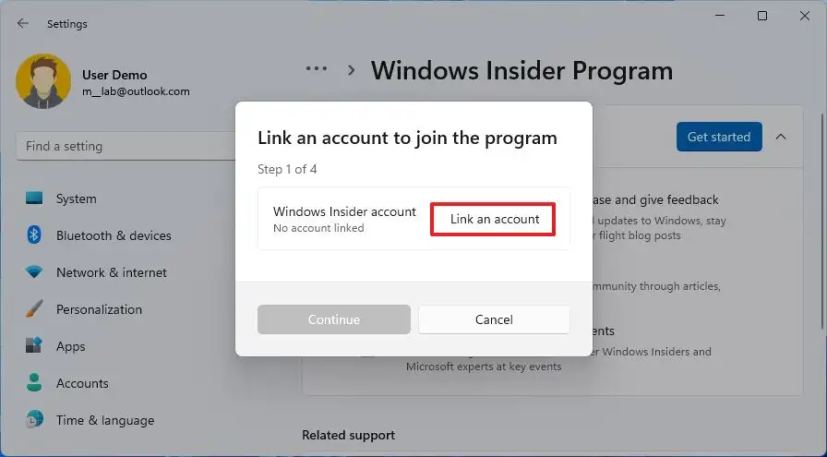
Faça login com sua conta da Microsoft.
Selecione “ Release Preview”opção de visualização.
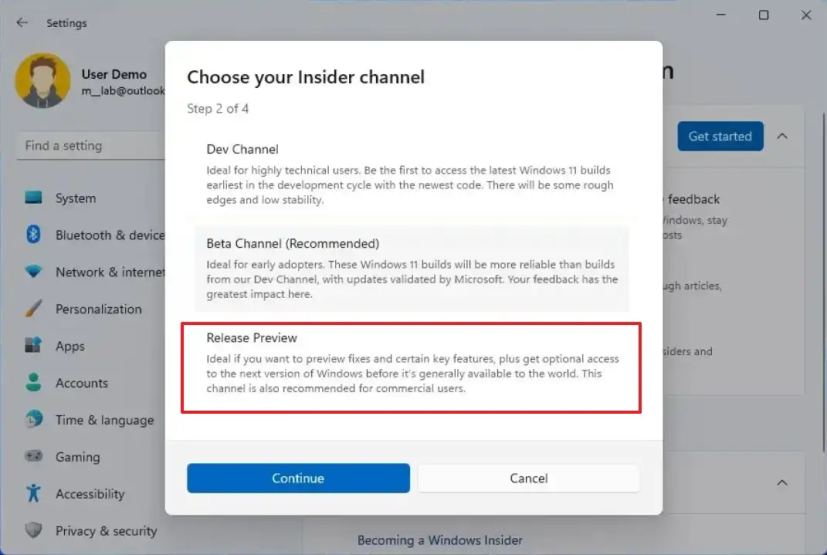
Clique no botão Continuar.
Clique no botão Continuar novamente.
Clique no botão Reiniciar.
Abra Configurações após o reinicie.
Clique em Atualização do Windows.
Ative a opção “Obtenha as atualizações mais recentes assim que estiverem disponíveis” botão de alternância.
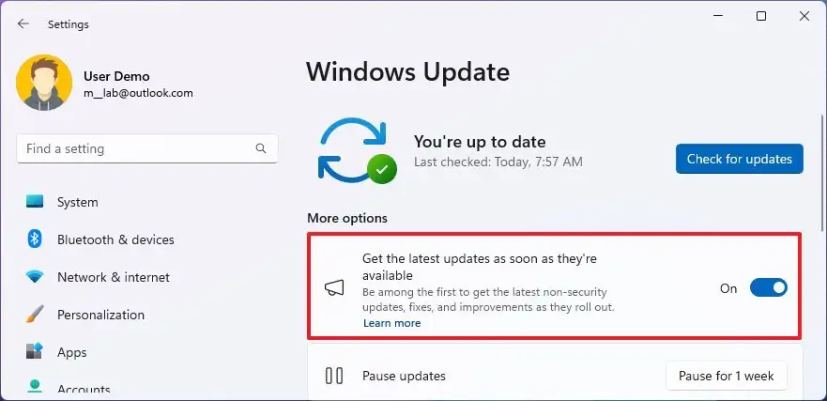
Clique no botão “Verificar atualizações”.
Clique no botão “Baixar e instalar” (se aplicável).
Clique no botão Reiniciar.
Depois de Conclua as etapas, o Windows 11 build 22621.1776 será instalado em seu computador para habilitar os novos recursos que fazem parte da atualização do Moment 3 para junho de 2023.
Habilitar recursos do Moment 3
Depois de instalar a atualização, os novos recursos e alterações devem ser ativados automaticamente. No entanto, se esse não for o caso, você terá que habilitar os recursos manualmente.
Para habilitar os recursos para a atualização de junho de 2023 no Windows 11, siga estas etapas:
Abra o site do GitHub.
Faça o download do arquivo ViveTool-vx.x.x.zip para ativar os novos recursos.
Clique duas vezes na pasta zip para abri-la com Explorador de arquivos.
Clique no botão Extrair tudo.
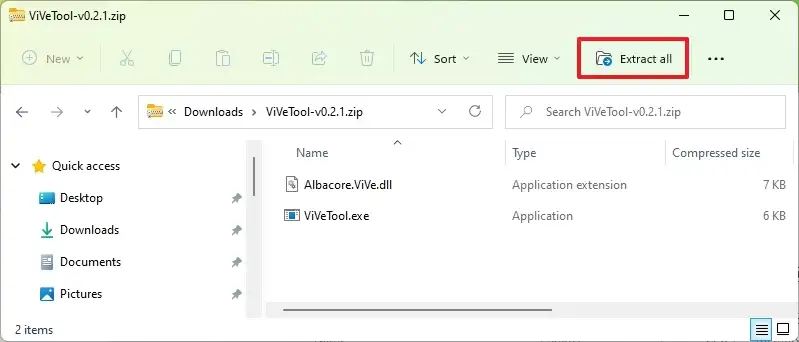
Clique no botão Extrair botão.
Copie o caminho para a pasta.
Abra Iniciar.
Procure por Comando Prompt, clique com o botão direito do mouse no resultado superior e selecione a opção Executar como administrador.
Digite o seguinte comando para navegar até a pasta ViveTool e pressione Digite:
cd c:\folder\path\ViveTool-v0.x.x
No comando, lembre-se de alterar o caminho para a pasta com o seu caminho.
Digite o seguinte comando para habilitar os recursos do Moment 3 no Windows 11 22H2 e pressione Enter:
vivetool/enable/id:41655236
Reinicie o computador.
Uma vez você concluir as etapas, na próxima vez que precisar adicionar ou remover os widgets, você encontrará uma nova interface semelhante ao aplicativo Configurações para gerenciar widgets no painel.
Se você mudar de ideia, poderá reverta as alterações com as mesmas instruções, mas na etapa 10, certifique-se de usar o comando vivetool/disable/id:41655236 e reinicie o computador.
@media only screen and (min-width: 0px) e (min-height: 0px) { div[id^=”bsa-zone_1659356403005-2_123456″] { min-width: 300px; altura mínima: 250px; } } Tela somente @media e (largura mínima: 640px) e (altura mínima: 0px) { div[id^=”bsa-zone_1659356403005-2_123456″] { largura mínima: 300px; altura mínima: 250px; } }
